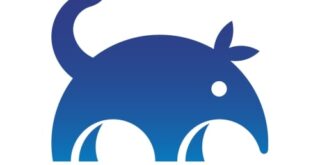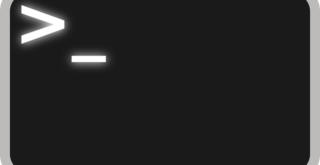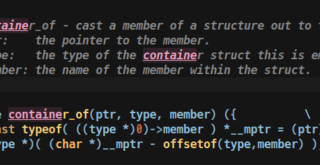autofsを用いてHDD/SSD/USBメモリを起動時に自動マウントする方法(Debian)
前書き
本記事では、autofsを用いて、HDD/SSD/USBメモリ(SATA接続 or M.2接続 or USB接続)を自動的にマウントする方法を紹介します。
一般的に、SATA接続の内蔵HDDなどはシステム起動時に自動的にマウントされません。自動マウントを有効化する方法として、/etc/fstabにマウント対象のストレージ情報を書きます。しかし、fstabによる方法は、デバイスにアクセスする頻度が少なくても、マウント対象のファイルシステム向けのリソースを消費します。また、設定を失敗した場合(ストレージをマウント出来なかった場合)、システムの起動に失敗し、Emergency Modeに移行する事があります。
これらの欠点を回避する方法として、autofs(automountユーティリティ)を使用します。autofsは、ストレージの自動マウント・アンマウントが可能であり、リソースを適宜節約できます。
検証環境
検証環境はDebian10とします。使用するHDD/SSDのフォーマット方法が知りたい場合は、以下の記事を参照してください。
|
1 2 3 4 5 6 7 8 9 10 11 12 13 14 15 16 17 |
_,met$$$$$gg. nao@debian ,g$$$$$$$$$$$$$$$P. ---------- ,g$$P" """Y$$.". OS: Debian GNU/Linux 10 (buster) x86_64 ,$$P' `$$$. Kernel: 4.19.67 ',$$P ,ggs. `$$b: Uptime: 1 hour, 44 mins `d$$' ,$P"' . $$$ Packages: 2282 (dpkg) $$P d$' , $$P Shell: fish 3.0.2 $$: $$. - ,d$$' Resolution: 2560x1080 $$; Y$b._ _,d$P' DE: Cinnamon 3.8.8 Y$$. `.`"Y$$$$P"' WM: Mutter (Muffin) `$$b "-.__ WM Theme: (Albatross) `Y$$ Theme: Blackbird [GTK2/3] `Y$$. Icons: hicolor [GTK2/3] `$$b. Terminal: gnome-terminal `Y$$b. CPU: AMD Ryzen 7 3800X 8- (16) @ 3.900GHz `"Y$b._ GPU: NVIDIA NVIDIA Corporation TU107 `""" Memory: 37627MiB / 64404Mi |
gdisk/mkfsコマンドで2TB以上の大容量HDDをフォーマットする方法
autofsのインストール
autofsおよびストレージ情報を調べるためのe2fsprogsをインストールします。
|
1 2 |
$ sudo apt install autofs $ sudo apt install e2fsprogs |
ストレージ情報(UUID)の調査
自動マウントを行うには、ストレージを識別するためのUUID(Universally Unique Identifier)およびファイルシステムを調査する必要があります。e2fsprogsパッケージに含まれるblkidコマンドを用いれば、以下のように両方の情報が得られます。
|
1 2 3 4 5 6 |
$ sudo blkid /dev/sdb1: UUID="fecb3b9a-af4a-4a09-abdd-3fa633beaaa6" TYPE="ext4" PARTLABEL="Linux filesystem" PARTUUID="77628419-733e-44bb-9184-ed2967136b25" /dev/sda: UUID="6cefaadb-8064-4177-be4d-4c96c50985ee" TYPE="ext4" /dev/sdc1: UUID="8364-533A" TYPE="vfat" PARTUUID="7f5d2470-3daa-4244-985f-b5e830b54ae7" /dev/sdc2: UUID="f4e3d49b-d0ef-4c6c-87de-bb3291f68dd2" TYPE="ext4" PARTUUID="69a3a018-3f7a-4187-abfc-da792e3bc38d" /dev/sdc3: UUID="d0c09a3f-06f8-4411-a3c0-dcba2f407958" TYPE="swap" PARTUUID="f17a390a-769e-4d2c-876f-705680ff674c" |
autofs設定ファイルに自動マウント情報を追記
自動マウントを有効化するため、”/etc/auto.master “および”/etc/auto.misc “を編集します。私の環境では自動マウント対象は、
- /dev/sda、UUID=6cefaadb-8064-4177-be4d-4c96c50985ee、fs=ext4
- /dev/sdb1、UUID=fecb3b9a-af4a-4a09-abdd-3fa633beaaa6、fs=ext4
となります。
1.のストレージは/misc/hdd1、2.のストレージは/misc/hdd2にマウントする設定とします。auto.masterおよびauto.miscの書き換え方は以下の通りです。
|
1 2 3 4 5 6 7 8 9 |
$ sudo vi /etc/auto.master [以下、/etc/auto.master内] # 以下を追記。 # マウントポイント マウント対処を記載したファイル名 オプション(今回はなし) /misc /etc/auto.misc # 以下をコメントアウト # +auto.master |
|
1 2 3 4 5 6 7 |
$ sudo vi /etc/auto.misc [以下、/etc/auto.misc内] # 追記項目 # マウントポイント オプション マウント対象 hdd1 -fstype=ext4,rw :/dev/disk/by-uuid/6cefaadb-8064-4177-be4d-4c96c50985ee hdd2 -fstype=ext4,rw :/dev/disk/by-uuid/fecb3b9a-af4a-4a09-abdd-3fa633beaaa6 |
自動マウントに失敗する場合
自動マウントに失敗する場合は、設定ミスやudisk(他機能)との競合が考えられます。一度、autofsを停止して、手動でautomountコマンドを実行すれば、自動マウントに失敗する理由が調査できます。
|
1 2 |
$ sudo systemctl stop autofs (注釈):autofsの停止 $ sudo automount -f -v (注釈):自動マウントの手動実行 |
例えば、/etc/auto.masterの”+auto.master”のコメントアウトを忘れた場合、
“lookup(file): failed to read included master map auto.master”
とエラーがでます。
ロシア人と国際結婚した地方エンジニア。
小学〜大学院、就職の全てが新潟。
大学の専攻は福祉工学だったのに、エンジニアとして就職。新卒入社した会社ではOS開発や半導体露光装置ソフトを開発。現在はサーバーサイドエンジニアとして修行中。HR/HM(メタル)とロシア妻が好き。サイトに関するお問い合わせやTwitterフォローは、お気軽にどうぞ。